eセールスマネージャーで利用する機能のURLを設定します。
URLの設定
- [URLの設定]画面に表示される項目は、ライセンスの登録状況やご利用のバージョンにより異なります。
利用できない機能に関するURL設定項目は表示されません。
利用環境のURLを設定する
利用環境のURLを設定する方法を説明します。
利用環境のURLを設定すると、各機能のURLは一括で設定されます。必要に応じて、利用する機能ごとにURLを個別に設定することもできます。
URLを一括で設定する
1. [システムの設定]の[URLの設定]画面を開きます。
画面の見かた(URLの設定_管理者)
2. 利用環境のURLを入力します。 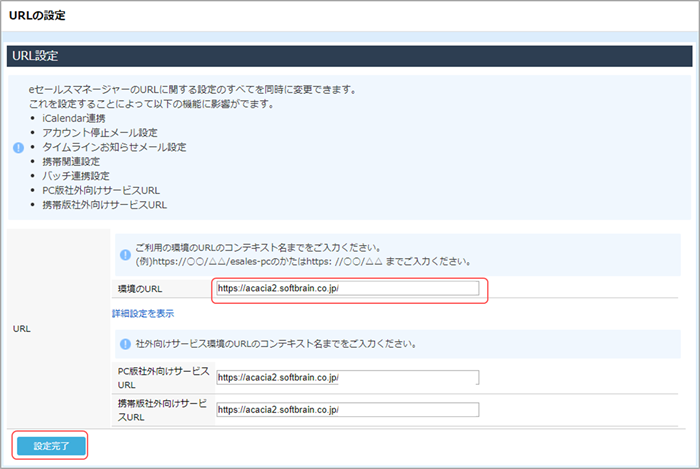
| 項目 | 説明 |
|---|---|
| [環境のURL] | 利用環境のURLのコンテキスト名までを入力します。 例:利用環境のURLが 「 https://○○/△△/esales-pc 」の場合、「https://○○/△△」までを入力します。 |
3. [設定完了]ボタンをクリックします。
URLの一括設定が完了します。
URLを個別に設定する
1. [URLの設定]画面で、[詳細設定を表示]をクリックします。 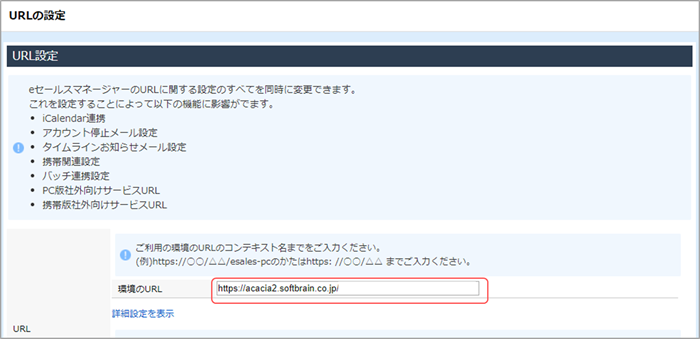
機能ごとにURLを設定する項目が表示されます。
2. 各機能に設定するURLを入力します。 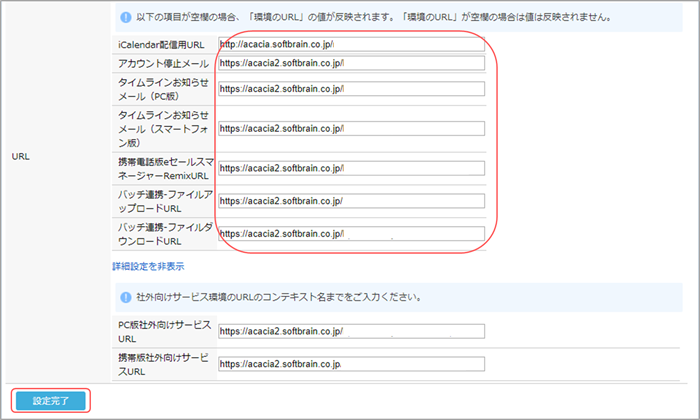
| 項目 | 説明 |
|---|---|
| [iCalendar配信用URL] | eセールスマネージャーのURLの末尾「esales-pc」を「esales-ical」に置き換えたURLを入力します。 設定したURLから、社内の別のシステムで休日設定情報を利用できるようになります。あらかじめ、 iCalendar配信用URL設定 を有効にしてください。 |
| [アカウント停止メール] [タイムラインお知らせメール(PC版)] |
eセールスマネージャーのURLを入力します。
|
| [タイムラインお知らせメール(スマートフォン版)] | スマートフォン版eセールスマネージャーのURLを入力します。
|
| [携帯電話版eセールスマネージャーRemixURL] | 携帯電話からeセールスマネージャーにアクセスするURLを入力します。 |
| [バッチ連携-ファイルアップロードURL] | eセールスマネージャーのURLの末尾「esales-pc」を「esales-fud」に置き換えたURLを入力します。 |
| [バッチ連携-ファイルダウンロードURL] | eセールスマネージャーのURLの末尾「esales-pc」を「esales-fdd」に置き換えたURLを入力します。 |
3. [設定完了]ボタンをクリックします。
URLの個別設定が完了します。
- 設定したURLを削除するには、入力されているURLを削除して、[設定完了]ボタンをクリックします。
社外向けサービス環境のURLを設定する
社外向けサービス環境のURLを設定する方法を説明します。
1. [URLの設定]画面で、社外向けサービス環境のURLを入力します。 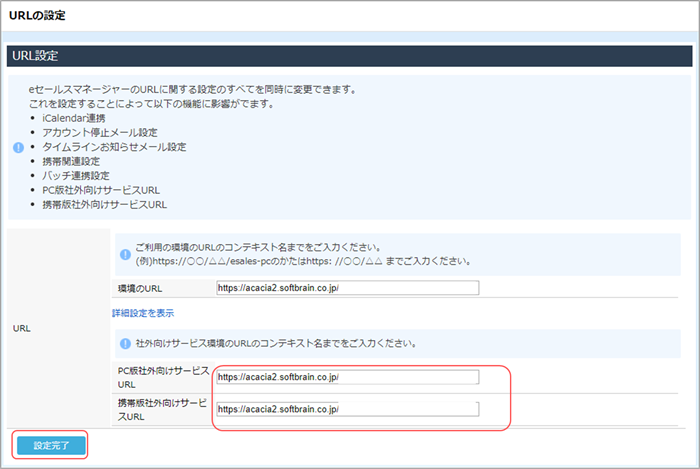
| 項目 | 説明 |
|---|---|
| [PC版社外向けサービスURL] | デフォルトのURLのコンテキスト名を、利用環境のURLのコンテキスト名に置き換えたURLを入力します。 例:利用環境のURLが「https://○○/△△/esales-pc」の場合、「 https://○○/△△/collabo-pc 」と入力します。 |
| [携帯版社外向けサービスURL] | デフォルトのURLのコンテキスト名を、利用環境のURLのコンテキスト名に置き換えたURLを入力します。 例:利用環境のURLが「 https://○○/△△/esales-pc 」の場合、「https://○○/△△/collabo-bp」と入力します。 |
2. [設定完了]ボタンをクリックします。
URLの設定が完了します。
